Sichern einer Portal-Erfahrung mit SSL
Secure Sockets Layer (SSL) ist die Standardsicherheitstechnologie zum Herstellen einer verschlüsselten Verbindung zwischen einem Webserver und einem Browser. Dieser Link stellt sicher, dass alle Daten, die zwischen dem Webserver und den Browsern übertragen werden, privat und ganzheitlich bleiben. SSL ist ein Industriestandard und wird von Millionen von Websites zum Schutz ihrer Online-Transaktionen mit ihren Kunden verwendet.
Hinweise zur Verwendung von SSL mit Gallery
- Publisher sind für das SSL-Zertifikat verantwortlich
- Selbstsignierte Zertifikate werden nicht unterstützt
- Der private Schlüssel kann nicht mit einem Passwort verschlüsselt werden
- Der private Schlüssel sollte mit '----- BEGIN RSA PRIVATE KEY -----' und '----- END RSA PRIVATE KEY -----' beginnen und enden.
- Die von Gallery unterstützte maximale SSL-Zertifikatschlüssellänge beträgt 2048 Bit
- Für Brightcove muss das Zertifikat im PEM-Format vorliegen
- Brightcove empfiehlt, SSL-Zertifikate, die auf Galerie-Websites verwendet werden, nirgendwo anders zu verwenden
- Publisher müssen einen benutzerdefinierten Domainnamen verwenden
Konfigurieren einer Portal-Erfahrung für SSL
Bei diesen Schritten wird davon ausgegangen, dass Sie ein SSL-Zertifikat erworben haben. Ihre Video-Site muss außerdem für die Verwendung einer benutzerdefinierten Domain konfiguriert sein. Informationen zum Konfigurieren einer Site für die Verwendung einer benutzerdefinierten Domäne finden Sie unter Konfigurieren von benutzerdefinierten Domänen und SSL.
Laden Sie das SSL-Zertifikat hoch
- Öffne das Galerie Modul.
- Klicken Sie auf der Startseite auf das Einstellungssymbol (
 ).
). - Klicken Sie in der linken Navigation auf das Benutzerdefinierte Domains & SSL Verknüpfung.
- Bearbeiten Sie die benutzerdefinierte Domäne, für die SSL aktiviert wird.
- Prüfen Verwenden Sie SSL.
- Fügen Sie in Ihre Server-Zertifikat. Entfernen Sie alle leeren Zeilen am Anfang oder Ende des Schlüssels. Brightcove setzt voraus, dass das Zertifikat im PEM-Format vorliegt.

- Fügen Sie in Ihre Privater Serverschlüssel. Entfernen Sie alle leeren Zeilen am Anfang oder Ende des Schlüssels. Brightcove setzt voraus, dass das Zertifikat im PEM-Format vorliegt.

- Fügen Sie in Ihre Kette von CA-Zertifikaten. Wenn Ihr Zertifikat von einer Stammzertifizierungsstelle signiert wurde, muss nur die Stammzertifizierungsstelle eingefügt werden. Dies sollte kein eigenes Zertifikat enthalten. Die Zertifikatsbestellung ist sofort zertifiziert. > jeder andere Vermittler> root (das root-Zertifikat ist optional).
Entfernen Sie alle leeren Zeilen am Anfang oder Ende des Schlüssels. Brightcove setzt voraus, dass das Zertifikat im PEM-Format vorliegt.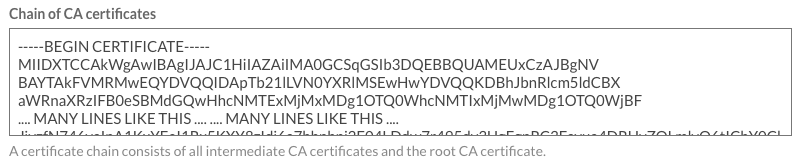
- Klicken Sie auf . Die Site-Details werden angezeigt.
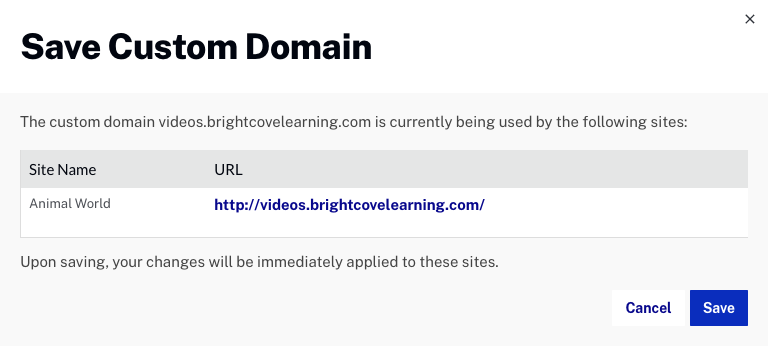
- Klicken Sie auf . Das Zertifikat wird validiert und bei Fehlern werden diese angezeigt.
Der SSL-Status wird angezeigt Konfiguration aktualisieren während die SSL-Informationen aktualisiert und weitergegeben werden. Klicken Liste aktualisieren um den SSL-Status zu aktualisieren.
Konfigurieren Sie den CNAME-Datensatz
Sobald SSL konfiguriert wurde, wird die SSL Status wird sein aktiviert. Die CNAME-Informationen werden mit einer CloudFront-URL aktualisiert. Die CloudFront-URL ändert sich erst, wenn die Domain gelöscht wird.
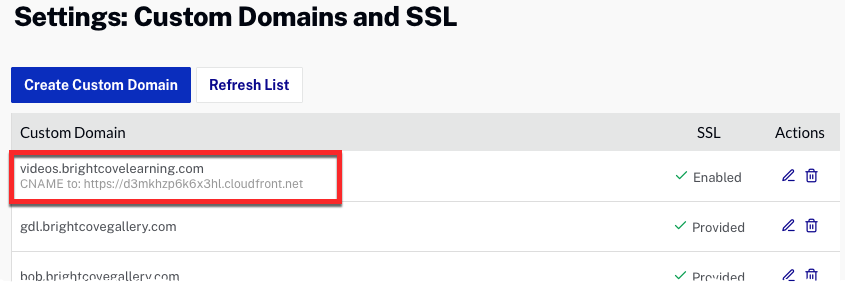
Beachten Sie, dass beim direkten Surfen zu einer CloudFront-URL der Fehler "Seite nicht gefunden" zurückgegeben wird (404). EIN curl Befehl kann verwendet werden, um die Domänenkonfiguration zu überprüfen. Für dieses Beispiel:
curl -H "Host: video.brightcovelearning.com" https://d3mkhzp6k6x3hl.cloudfront.net
Die Curl-Anweisung sollte den Inhalt der Site-Homepage zurückgeben.
Der CNAME-Eintrag für Ihre benutzerdefinierte Domain sollte zur CloudFront-URL umleiten, die auf der Seite Benutzerdefinierte Domänen und SSL angezeigt wird.
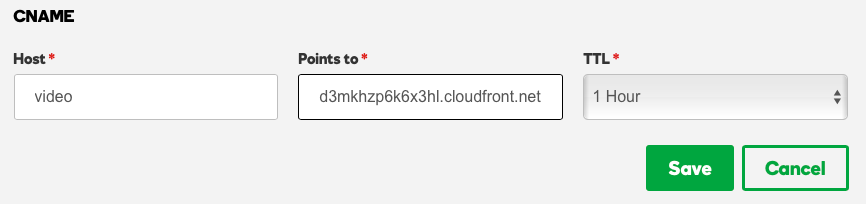
Aktualisieren / Ersetzen von SSL-Zertifikaten
Wenn beispielsweise ein SSL-Zertifikat aktualisiert oder ersetzt werden muss, kann das SSL-Zertifikat so eingestellt werden, dass es abläuft. Führen Sie die folgenden Schritte aus, um ein vorhandenes SSL-Zertifikat zu ersetzen.
- Öffne das Galerie Modul.
- Klicken Sie auf der Startseite auf das Einstellungssymbol (
 ).
). - Klicken Sie in der linken Navigation auf das Benutzerdefinierte Domains & SSL Verknüpfung.
- Suchen Sie die benutzerdefinierte Domäne mithilfe des SSL-Zertifikats und klicken Sie dann auf das Bearbeitungssymbol (
 ).
). - Klicken Laden Sie ein neues Zertifikat hoch.
- Fügen Sie das Neue ein Serverzertifikat, privater Serverschlüssel und Kette von CA-Zertifikaten. Entfernen Sie alle leeren Zeilen am Anfang oder Ende der Tasten.
- Klicken Sie auf .
Wenn bei den aktualisierten Schlüsseln Fehler auftreten, bleiben die alten Werte erhalten.
Beispielschlüssel
Nachfolgend finden Sie Beispiele für einige Beispielzertifikate / -schlüssel.
Beispielserverzertifikat
----- BEGIN CERTIFICATE ----- MIIDXTCCAkWgAwIBAgIJAJC1HiIAZAiIMA0GCSqGSIb3DQEBBQUAMEUxCzAJBgNV BAYTAkFVMRMwEQYDVQQIDApTb21lLVN0YXRlMSEwHwYDVQQKDBhJbnRlcm5ldCBX aWRnaXRzIFB0eSBMdGQwHhcNMTExMjMxMDg1OTQ0WhcNMTIxMjMwMDg1OTQ0WjBFA .... VIELE ZEILEN WIE DIESE...... VIELE ZEILEN WIE DIESE... JjyzfN746vaInA1KxYEeI1Rx5KXY8zIdj6a7hhphpj2E04LDdw7r495dv3UgEgpRC3Fayua4DRHyZOLmlvQ6tIChY0ClXXuefbmVSDeUHwc8YufRAERp2GfQnL2JlPULB7xxt8BVc69rLeHV15A0qyx77CLSj3tCx2IUXVqRs5mlSbq094NBxsauYcm0A6Jq vA == ----- ENDZERTIFIKAT -----
Beispiel für einen privaten Serverschlüssel
----- RSA PRIVATE KEY BEGINNEN ----- MIIDXTCCAkWgAwIBAgIJAJC1HiIAZAiIMA0GCSqGSIb3DQEBBQUAMEUxCzAJBgNV BAYTAkFVMRMwEQYDVQQIDApTb21lLVN0YXRlMSEwHwYDVQQKDBhJbnRlcm5ldCBX aWRnaXRzIFB0eSBMdGQwHhcNMTExMjMxMDg1OTQ0WhcNMTIxMjMwMDg1OTQ0WjBF .... VIELE ZEILEN WIE DIESE...... VIELE ZEILEN WIE DIESE... JjyzfN746vaInA1KxYEeI1Rx5KXY8zIdj6a7hhphpj2E04LDdw7r495dv3UgEgpRC3Fayua4DRHyZOLmlvQ6tIChY0ClXXuefbmVSDeUHwc8YufRAERp2GfQnL2JlPULB7xxt8BVc69rLeHV15A0qyx77CLSj3tCx2IUXVqRs5mlSbq094NBxsauYcm0A6Jq vA = ----- END RSA PRIVATE KEY -----
Beispielkette von CA-Zertifikaten
----- BEGIN CERTIFICATE ----- MIIDXTCCAkWgAwIBAgIJAJC1HiIAZAiIMA0GCSqGSIb3DQEBBQUAMEUxCzAJBgNV BAYTAkFVMRMwEQYDVQQIDApTb21lLVN0YXRlMSEwHwYDVQQKDBhJbnRlcm5ldCBX aWRnaXRzIFB0eSBMdGQwHhcNMTExMjMxMDg1OTQ0WhcNMTIxMjMwMDg1OTQ0WjBF .... VIELE ZEILEN WIE DIESE...... VIELE ZEILEN WIE DIESE... JJYZFN746VAINA1KXYEEI1RX5KXY8ZIDJ6A7HPHPJ2E04LDDW7R495DV3UGEGPRC3FAYUA4DRHYZOLMLVQ6TICHY0CLXXUEFBMVsDEUHWC8YUFRAERP2GFQNL2JLPULB7XXT8BVC69RLEHV15A0QYX77CLSJ3TCX2IUXVQRS5mLsBQ094NBXSAUYCM0A6JQ vA ----- ENDZERTIFIKAT ----- ----- BEGIN CERTIFICATE ----- MIIDXTCCAkWgAwIBAgIJAJC1HiIAZAiIMA0GCSqGSIb3DQEBBQUAMEUxCzAJBgNV BAYTAkFVMRMwEQYDVQQIDApTb21lLVN0YXRlMSEwHwYDVQQKDBhJbnRlcm5ldCBX aWRnaXRzIFB0eSBMdGQwHhcNMTExMjMxMDg1OTQ0WhcNMTIxMjMwMDg1OTQ0WjBF .... VIELE ZEILEN WIE DIESE...... VIELE ZEILEN WIE DIESE... JJYZFN746VAINA1KXYEEI1RX5KXY8ZIDJ6A7HPHPJ2E04LDDW7R495DV3UGEGPRC3FAYUA4DRHYZOLMLVQ6TICHY0CLXXUEFBMVSDEUHWC8YUFRAERP2GFQNL2JLPULB7XXT8BVC69RLEHV15A0QyX77CLSj3TcX2iUXVQRS5mLsBQ094nbxSauYCM0A6jq VA== DE== ----- ENDZERTIFIKAT ----- ----- BEGIN CERTIFICATE ----- MIIDXTCCAkWgAwIBAgIJAJC1HiIAZAiIMA0GCSqGSIb3DQEBBQUAMEUxCzAJBgNV BAYTAkFVMRMwEQYDVQQIDApTb21lLVN0YXRlMSEwHwYDVQQKDBhJbnRlcm5ldCBX aWRnaXRzIFB0eSBMdGQwHhcNMTExMjMxMDg1OTQ0WhcNMTIxMjMwMDg1OTQ0WjBF .... VIELE ZEILEN WIE DIESE...... VIELE ZEILEN WIE DIESE... JJYZFN746VAINA1KXYEEI1RX5KXY8ZIDJ6A7HPHPJ2E04LDDW7R495DV3UGEGPRC3FAYUA4DRHYZOLMLVQ6TICHY0CLXXUEFBMVSDEUHWC8YUFRAERP2GFQNL2JLPULB7XXT8BVC69RLEHV15A0QyX77CLSj3TcX2iUXVQRS5mLsBQ094nbxSauYCM0A6jq VA== DE== ----- ENDZERTIFIKAT -----
